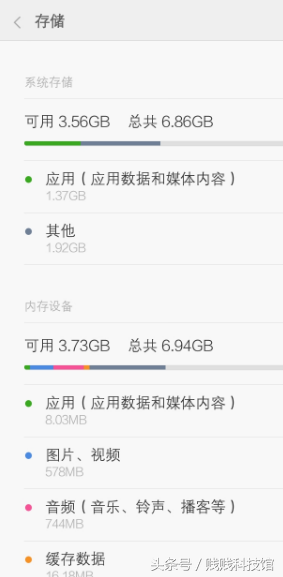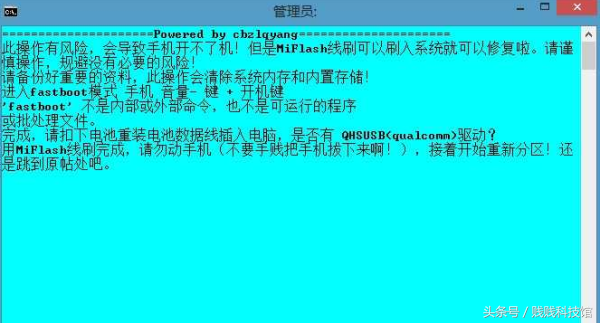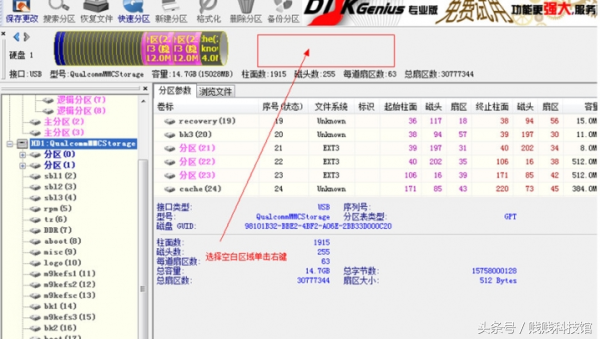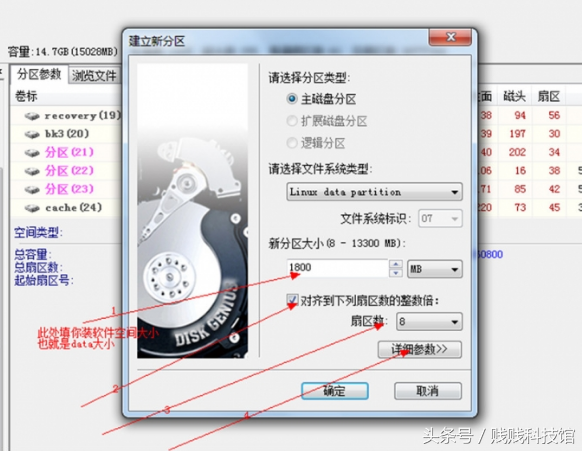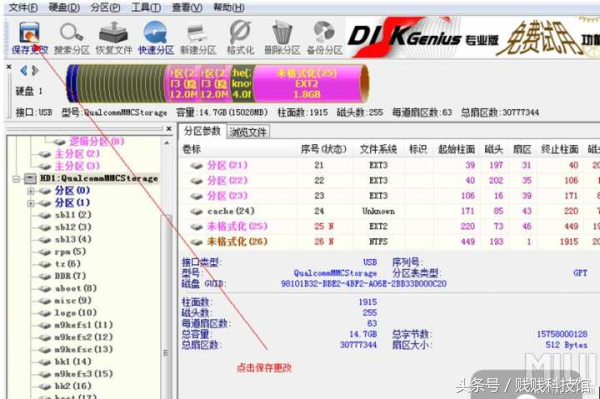安卓分区修改工具(安卓手机系统分区工具)
(操作有风险,此操作会删除手机内一切数据,请务必做好备份)
分区是什么?
是用来解决系统储存不足的问题,能安装更多的软件。(官方系统储存为3.0多G,不会影响ota,相当于电脑分盘一样)
建议备份:图片(备份目录在DCIM\或其他软件目录中),歌曲,软件数据(可以用钛备份进行备份,备份后包括安装包和数据,备份目录在TitaniumBackup),系统设置及其他帐号之类(可以用MIUI内置备份,备份目录在MIUI\)所有备份资料最好通过文件管理中的远程管理传输到电脑中去。成功上图:
此教程分三步,所需工具:
手机、usb数据线、线刷包、windows7(7及以上都可以)电脑、miflash、DiskGenius(推荐4.5及以上,免费版就可以,可以百度下载) 首先还是啰嗦下分区思路。理解就好办
1、把fastboot 和数据(所有)清除,让手机只有硬件端口号。
2、用MiFlash 刷入系统(只要是小米官方线刷系统,但线刷包一定要为5.4.24之前的版本,因为从5.4.24开始,官方已合并分区)。
3、经过几百秒的刷系统(其实只有写入数据)手机不要动,打开DiskGenius硬盘精灵分区。
说明:本次介绍为win8 系统 手机为小米2S标准版16G
由于第一步清除了fastboot 和数据,第二步用MiFlash刷系统,其实只是写入数据,手机不会重启
整个过程只需重启两次手机到fastboot(开始一次,结束一次),拔下并插入一次,电脑不用重启~就完事啦。请保持20%的电量(虽然我在整个过程中100%没掉,保险啊)
1、 清除fastboot、以及数据。解压我的工具分区工具包(下载地址在最下面)到桌面
把手机重启达到fastboot 模式(开机时 开机键 音量- 按几秒钟)
手机数据线连电脑,以【管理员身份】运行 【开始哦】(如果无法清理fastboot的话,就不用管理员身份打开,直接双击)
完成后会提示如上图提示,请拔掉电池和数据线,装上电池重新连电脑(此时手机会黑屏,只要电脑搜到驱动就行),此后直到分区完成前请不要手贱拔掉数据线。此时跳到原帖。你可以看原帖,来分区,最好看我的,我直奔主题,简洁明了。
2、 用MiFlash刷个系统进去(其实就是写数据)
此次操作没有刷最新的V5 或者6 是4.4.25的V5开发版(不要用安卓5.0的miui系统),这个刷入系统只要是官方线刷系统就可以,那个版本无所谓,没区别!!!不过就是这写入时间有点长,请等待提示操作完成!!!那么第二步就完成啦。
下面是大图 右边可以看到手机端口已经被识别。
3、 下面是重点,最后一步重新分区。
分区25 是系统内部存储 userdata(装软件)
分区26 是内部SD卡 storage(软件数据,音乐等其他数据)
下面截图不多
1、首先删除两个分区(操作)
只要你没搞错分区,只管删,不要看提示!
把25、26分区都删掉 (删除25后 26就变25啦,删掉就行)
删掉后我有截图看图 就没有25.26分区啦,下面重新分配分区大小
2 、新建分区
选定空闲未分区的硬盘,右键【建立简单分区】
【参数设置】
【文件类型】Linux data partition
【大小】8 G (你想多大多大,自己选择,不过单位不能用G,只可以用MB,不然分区成功后有部分储存无法显示,1024MB=1G)
【对其到扇区正数倍】 8
详细参数里面 选择 【隐藏】 【无盘符】
【分区名字】userdata 不要写错哦~
然后是内置SD卡分区~
【参数设置】
【文件类型】Linux data partition
【大小】默认,不要动,单位要是MB
【对其到扇区正数倍】 8
详细参数里面 选择 【隐藏】 【无盘符】
【分区名字】storage 不要写错哦~
然后【保存】 不会提示格式化的
(可能部分机型不会出现保留分区引动,这个没影响)
到这里分区的时就完成啦。此时可以关闭软件了,拔出数据线,开机。此时会卡白米,重新线刷即可
操作有风险,一切后果自负